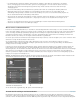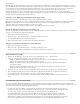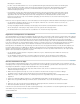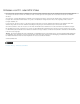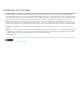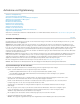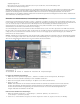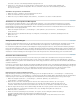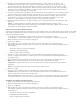Operation Manual
Nach oben
Nach oben
Struktur bewahrt.
Standardmäßig sind die Einstellungen, die Premiere Pro zur Batchaufnahme von Offlineclips verwendet, die Aufnahmeeinstellungen des Projekts.
Wenn ein Offlineclip über eigene Aufnahmeeinstellungen verfügt, verwendet Premiere Pro diese Clipeinstellungen bei der Aufnahme der Datei. Für
den entstandenen Clip werden die Aufnahmeeinstellungen beibehalten, so dass er später auf einfache Weise mit den gleichen Einstellungen
erneut aufgenommen werden kann. Wenn beispielsweise als Format für einen Offlineclip HDV eingestellt ist und das in den
Aufnahmeeinstellungen des Projekts eingestellte Format DV ist, nimmt Premiere Pro den Clip in HDV auf, es sei denn, Sie ändern die
Aufnahmeeinstellungen des Clips. Sie können die Aufnahmeeinstellungen eines Clips überschreiben, indem Sie im Dialogfeld „Batchaufnahme“
die Option „Aufnahmeeinstellungen überschreiben“ aktivieren.
Feststellen, ob ein Offlineclip über Aufnahmeeinstellungen verfügt
Sie können herausfinden, ob ein Offlineclip bereits über eigene Aufnahmeeinstellungen verfügt.
Scrollen Sie im Projektfenster nach rechts zur Spalte für Aufnahmeeinstellungen. Wenn die Spalte ausgeblendet ist, wählen Sie im Menü des
Projektfensters „Metadatenanzeige“ aus. Klicken Sie dann auf das Dreieck neben „Premiere-Projektmetadaten“, um die Spaltennamen
anzuzeigen. Wählen Sie „Aufnahmeeinstellungen“ aus. Klicken Sie auf „OK“.
Offlineclips mit spezifischen Aufnahmeeinstellungen sind in dieser Spalte mit einem Häkchen markiert.
Ändern der Aufnahmeeinstellungen für einen Offline-Clip
Sie haben die Möglichkeit, Aufnahmeeinstellungen für einen Offlineclip zu ändern. Sie können beispielsweise den Clip in einer höheren Auflösung
als bei der ersten Aufnahme oder Aufzeichnung aufnehmen.
1. Wählen Sie den Clip im Projektfenster aus,
2. Wählen Sie „Clip“ > „Aufnahmeeinstellungen“ > „Aufnahmeeinstellungen festlegen“.
Das Dialogfeld für Aufnahmeeinstellungen wird angezeigt.
3. Weitere Informationen finden Sie unter Festlegen der Aufnahmeeinstellungen.
Entfernen von Aufnahmeeinstellungen aus einem Offlineclip
1. Wählen Sie im Projektfenster den Clip aus.
2. Wählen Sie „Clip“ > „Aufnahmeeinstellungen“ > „Aufnahmeeinstellungen löschen“.
Premiere Pro nimmt den Clip standardmäßig mit den Aufnahmeeinstellungen des Projekts auf.
Batchaufnahme von Clips
1. Markieren Sie die Offlineclips, die Sie aufzeichnen möchten, und wählen Sie „Datei“ > „Batchaufnahme“.
2. Führen Sie im Dialogfeld „Batchaufnahme“ einen der folgenden Schritte aus:
Wählen Sie „Aufnahme mit Griffpunkten“ und geben Sie die Anzahl von Frames für die Griffpunkte an, wenn Sie Frames
nach dem In- und Out-Point jedes Clips im Batch aufnehmen möchten.
Hinweis: Die Anzahl an Frames, die Sie hier eingeben, wird der Anzahl hinzugefügt, die Sie im Aufnahmefenster für
Zusatzframes festlegen.
Wählen Sie „Aufnahmeeinstellungen überschreiben“, wenn Sie die Aufnahmeeinstellungen einzelner Clips durch die
Standardeinstellungen des Projekts ersetzen möchten.
3. Stellen Sie sicher, dass der Rekorder und das Originalvideo richtig eingerichtet sind, und klicken Sie anschließend auf „OK“.
4. Wenn das Dialogfeld „Band einlegen“ angezeigt wird, legen Sie das Band ein und klicken Sie auf „OK“. Bei Aufnahmen von
mehreren Bändern sollten diese bereitliegen, sodass Sie sie bei Aufforderung einlegen können.
5. Um die Batchaufnahme zu stoppen, klicken Sie im Aufnahmefenster auf die Schaltfläche „Anhalten“ oder drücken Sie die Esc-
Taste.
Fehlerbehebung bei Batchaufnahmen
Sie können einwandfreie Batchaufnahmen erstellen, wenn die Gerätesteuerung und die Aufnahmeeinstellungen des Projekts ordnungsgemäß
eingerichtet und die aufgezeichneten Offlineclips konsistent und fehlerfrei sind. Wenn bei Batchaufnahmen Fehler auftreten, vergewissern Sie sich,
dass alle gewünschten Clips die richtigen Einstellungen aufweisen:
Der Status jedes Clips muss „Offline“ sein. Überprüfen Sie den Status in der Listenansicht im Projektfenster. Wenn der Clip
nicht offline ist, markieren Sie ihn im Projektfenster und wählen Sie „Projekt“ > „Verbindung zwischen Medien aufheben“. Wenn
Sie mehrere Clips auswählen, von denen einige online sind, nimmt Premiere Pro nur die Offlineclips auf.
Im Dialogfeld „Offlinedatei bearbeiten“ muss für jeden Offlineclip ein Bandname, der Medienstart und das Medienende
angegeben werden. Wenn diese Einstellungen für mindestens einen ausgewählten Offlineclip gültig sind, ist der Befehl
„Batchaufnahme“ verfügbar. Es werden allerdings nur Clips aufgenommen, denen alle drei Einstellungen zugewiesen wurden.
Sie können dies ggf. im Projektfenster in der Listenansicht überprüfen oder auf jeden Offlineclip doppelklicken, um die